- Веб-Шаблоны
- Шаблон интернет-магазина
- Шаблоны для CMS
- Facebook шаблоны
- Конструктор сайтов
OpenCart 2.x. Как перевести сайт в режим техобслуживания
Август 29, 2016
Из этого туториала Вы узнаете, как перевести сайт OpenCart 2 в режим техобслуживания.
Для того чтобы активировать режим техобслуживания, следуйте таким инструкциям:
Откройте вашу админ панель OpenCart и перейдите на вкладку Система -> Настройки (System -> Settings).
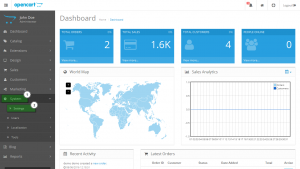
Нажмите на кнопку Редактировать (Edit) справа от имени вашего магазина, для того чтобы открыть страницу настроек:
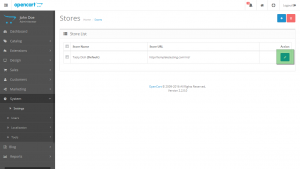
Перейдите на вкладку Сервер (Server):
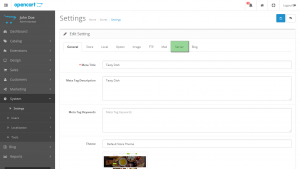
Выберите Да (yes) в Режиме техобслуживания (Maintenance Mode):
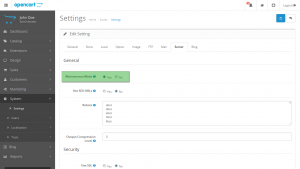
Нажмите на кнопку Сохранить (Save) в правом верхнем углу страницы и сохраните изменения:
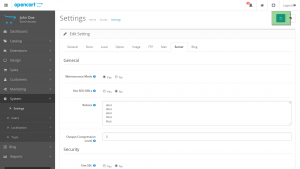
Выйдите из системы и обновите страницу, для того чтобы убедиться, что режим техобслуживания включен на вашем сайте.
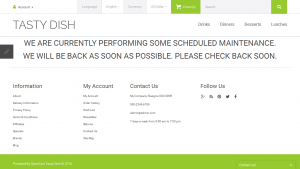
Ознакомьтесь с нашим ассортиментом высококачественных шаблонов OpenCart.
Вы можете также ознакомиться с детальным видео-туториалом ниже:
OpenCart 2.x. Как перевести сайт в режим техобслуживания













